
TÀI LIỆU HƯỚNG DẪN THỰC HIỆN QUYẾT TOÁN THUẾ TNCN CHO NGƯỜI NỘP THUẾ
lượt xem 64
download
 Download
Vui lòng tải xuống để xem tài liệu đầy đủ
Download
Vui lòng tải xuống để xem tài liệu đầy đủ
-Hướng dẫn cài đặt phần mềm QTTNCN +Yêu cầu trang thiết bị máy tính +Máy tính đã cài Hệ điều hành Windown2000, XP hoặc Windowns2003 +Máy tính đã cài đặt phần mềm hỗ trợ gõ font Unicode, dùng bộ gõ theo 2 kiểu TELEX và VNI. Máy in -Lưu ý +Ứng dụng có thể cài lên nhiều máy khác nhau và hoạt động độc lập trên từng máy trạm, không cần kết nối mạng, không cần máy chủ
Bình luận(0) Đăng nhập để gửi bình luận!
Nội dung Text: TÀI LIỆU HƯỚNG DẪN THỰC HIỆN QUYẾT TOÁN THUẾ TNCN CHO NGƯỜI NỘP THUẾ
- Tài Liệu QUYỂN 1 HƯỚNG DẪN THỰC HIỆN QUYẾT TOÁN THUẾ TNCN CHO NGƯỜI NỘP THUẾ
- MỤC LỤC Quyển 1: Tài liệu hướng dẫn thực hiện quyết toán thuế TNCN cho người nộp thuế Bài 1-Hướng dẫn cho cơ quan chi trả.........................................................2 HDSD phần mềm hỗ trợ quyết toán thuế TNCN (QTTNCN).......3 HDSD phần mềm HTKK...............................................................39 Quy trình thực hiện quyết toán thuế TNCN năm 2009..................78 Tài liệu HDSD website quyết toán thuế TNCN........................... 89 Bài 2-Hướng dẫn cho cá nhân................................................................ 95 HDSD phần mềm hỗ trợ quyết toán thuế TNCN (QTTNCN)..... 96 HDSD phần mềm HTKK.............................................................124 Quy trình thực hiện quyết toán thuế TNCN năm 2009................142 Tài liệu HDSD website quyết toán thuế TNCN...........................148 1
- BÀI 1 HƯỚNG DẪN CHO CƠ QUAN CHI TRẢ 2
- HƯỚNG DẪN SỬ DỤNG PHẦN MỀM HỖ TRỢ QUYẾT TOÁN THUẾ TNCN QTTNCN (Dành cho Tổ chức, cá nhân chi trả) 3
- A. Hướng dẫn cài đặt phần mềm QTTNCN 1. Yêu cầu trang thiết bị máy tính − Máy tính đã cài Hệ điều hành Windown2000, XP hoặc Windowns2003 − Máy tính đã cài đặt phần mềm hỗ trợ gõ font Unicode, dùng bộ gõ theo 2 kiểu TELEX và VNI. − Máy in 2. Lưu ý − Ứng dụng có thể cài lên nhiều máy khác nhau và hoạt động độc lập trên từng máy trạm, không cần kết nối mạng, không cần máy chủ − Đối với máy tính sử dụng bộ gõ Unikey, NSD phải thay đổi như sau: o Bấm chuột phải vào biểu tượng UniKey trên thanh Taskbar. Chọn “Bảng điều khiển…[CS+F5]” hoặc bấm phím tắt Ctrl+Shift+F5: o Trên bảng điều khiển của UniKey. NSD chọn nút “Mở rộng” 4
- o Trên bản điều khiển mở rộng, NSD đánh dấu vào ô “Sử dụng clipboard cho Unicode”. Bấm nút “Đóng” để kết thúc 3. Hướng dẫn cài đặt ứng dụng Hỗ trợ quyết tóan thuế TNCN Bước 1: Vào trang web http://tncnonline.com.vn tải bộ cài về thư mục C:\TNCN trên máy trạm (Nếu không có thư mục C:\TNCN thì tạo mới thư mục trước khi tải bộ cài về) Bước 2: Vào thư mục C:\TNCN\QTT_TNCN kích đúp vào biểu tượng File setup.exe, chờ xuất hiện màn hình sau thì bấm vào nút Run 5
- Bước 3: Nhấn Run tiếp tục xuất hiện màn hình sau thì bấm vào nút Next Bước 4: Đợi quá trình cài đặt tự động thực hiện đến khi hòan thành 6
- Bước 5: Bấm Finish. Máy tính sẽ tự khởi động lại. (Lưu ý: Bắt buộc phải khởi động lại máy tính trước khi sử dụng chương trình ) Kết thúc quá trình cài đặt, trên màn hình desktop sẽ có biểu tượng 7
- Lưu ý: Khi cài đặt ứng dụng từ lần thứ 2 trở đi, sau khi chạy file setup.exe sẽ xuất hiện màn hình: Lựa chọn Gỡ bỏ ứng dụng ra khỏi hệ thống (Không nên chọn Nâng cấp UD quyết tóan thuế TNCN), nhấn Next để thực hiện quá trình gỡ bỏ sau đó thực hiện 5 bước trên để cài đặt ứng dụng. 4. Hướng dẫn cài đặt phần mềm tạo máy in ảo PDF Writer Bước 1: Vào trang web http://tncnonline.com.vn tải bộ cài về thư mục C:\TNCN trên máy trạm (Nếu không có thư mục C:\TNCN thì tạo mới thư mục trước khi tải bộ cài về) Bước 2: Vào thư mục C:\TNCN\PDF Writer kích đúp vào biểu tượng CuteWriter.exe, chờ xuất hiện màn hình sau thì bấm vào nút Yes 8
- Bước 3: Đợi quá trình cài đặt tự động thực hiện đến khi hòan thành Bước 4: Hoàn tất cài đặt CuterWriter.exe, nhấn nút OK, sau đó khởi động lại máy tính Bước 5: Tiếp tục cài đặt Converter.exe: Vào thư mục C:\TNCN\PDF Writer kích đúp vào biểu tượng converter.exe, chờ xuất hiện màn hình sau thì bấm vào nút Setup 9
- Bước 6: Đợi quá trình cài đặt tự động thực hiện đến khi hòan thành là hoàn tất quá trình cài đặt máy in ảo B. Các loại tờ khai phải nộp của CQCT 1. CQCT thông thường trả thu nhập từ tiền công, tiền lương: kê khai quyết toán thuế gồm tờ khai 05/KK-TNCN, 05A/BK-TNCN, 05B/BK-TNCN 2. CQCT hoạt động trong ngành bảo hiểm có chi trả thu nhập cho đại lý bảo hiểm: kê khai tờ khai 05/KK-TNCN, bảng kê 05A/BK-TNCN, 05B/BK- TNCN cho CBCNV trong cơ quan đồng thời kê khai tờ khai 02/KK-BH, bảng kê 02A/BK-BH cho đại lý bảo hiểm 3. CQCT hoạt động trong ngành xổ số có chi trả thu nhập cho đại lý xổ số: kê khai tờ khai 05/KK-TNCN, bảng kê 05A/BK-TNCN, 05B/BK-TNCN cho CBCNV trong cơ quan đồng thời kê khai tờ khai 02/KK-XS, bảng kê 02A/BK-XS cho đại lý xổ số C. Chức năng chính của ứng dụng 1. Nhập dữ liệu tờ khai và các bảng kê, phụ lục đi kèm của: − Tờ khai quyết toán 05/KK-TNCN − Tờ khai quyết toán 02/KK-XS − Tờ khai quyết toán 02/KK-BH 2. Kết xuất dữ liệu tờ khai, bảng kê đã nhập theo đúng mẫu quy định để gửi cho CQT 3. In tờ khai, bảng kê theo đúng mẫu quy định gửi cho CQT 10
- 4. Nhận và kiểm tra dữ liệu tờ khai, bảng kê (được kết xuất từ chính phần mềm này hoặc được kết xuất từ các phần mềm quản lý nhân sự, quản lý lương,…) 5. In thông tin hỗ trợ quyết toán thuế cho cá nhân theo đúng mẫu tờ khai 09/KK-TNCN từ dữ liệu các bảng kê 05A/BK-TNCN, 05B/BK-TNCN D. Quy trình thực hiện trên ứng dụng 1. Cơ quan chi trả nhập dữ liệu thông tin thu nhập và số thuế đã khấu trừ của cá nhân vào các bảng kê tương ứng với từng loại tờ khai. Ứng dụng sẽ hỗ trợ tổng hợp lên tờ khai quyết toán thuế TNCN khấu trừ 2. Kết xuất dữ liệu tờ khai, bảng kê đã nhập ra file (dạng excel) đồng thời in ra giấy tờ khai, bảng kê tương ứng với file dữ liệu gửi cho CQT để CQT đối chiếu dữ liệu giữa file điện tử và bản in trước khi nhận dữ liệu vào hệ thống ngành thuế 3. In thông tin hỗ trợ quyết toán cá nhân theo đúng mẫu tờ khai 09/KK-TNCN cho từng cá nhân Lưu ý: − Sau khi file dữ liệu và bản in tờ khai của CQCT đã được nộp cho CQT, nếu có các sai sót cần điều chỉnh, NSD phải thực hiện các bước: o Điều chỉnh đúng dữ liệu o Chọn trạng thái tờ khai là Bổ sung, nhập số lần bổ sung tương ứng o Kết xuất lại file, in lại tờ khai gửi CQT Tên file dữ liệu lúc này được đặt theo số lần bổ sung, đảm bảo tên file mới không trùng với tên file mà NSD đã gửi cho CQT trước đây − Thông tin hỗ trợ quyết toán cá nhân mà CQCT cung cấp là thông tin tham khảo cho cá nhân. Cá nhân có thể bổ sung, chỉnh sửa thông tin, nếu cần thiết, để thực hiện quyết toán trực tiếp với CQT E. Hướng dẫn sử dụng ứng dụng 1. Mở ứng dụng Nháy kép chuột vào biểu tượng (Ho tro Quyet toan Thue TNCN 1.0), màn hình chính xuất hiện như sau: 11
- 2. Lưu ý trước khi nhập dữ liệu trên ứng dụng − Những ô, cột có dấu (*) là những ô, cột bắt buộc phải nhập thông tin, không được để trống − Những dòng chỉ tiêu được đánh dấu đậm là những dòng chỉ tiêu cho phép nhập giá trị. Giá trị của những chỉ tiêu còn lại sẽ được phần mềm hỗ trợ tính − Các giá trị được tính ra là số âm sẽ được thể hiện trong dấu ngoặc đơn () − Sau khi nhập hết dữ liệu trên 1 dòng trên bảng kê, bấm phím F5 để thêm dòng mới cho tờ khai mới − Để xóa 1 dòng dữ liệu trên ứng dụng: bấm chuột vào dòng muốn xóa và bấm phím F6 − Tổ hợp phím tắt: Mỗi nút lệnh đều có thể sử dụng tổ hợp phím tắt để thực hiện chức năng thay cho việc kích chuột như sau: Nhấn đồng thời phím Alt và phím có đánh dấu gạch ở chân trên nút lệnh. Ví dụ: “Ghi” thì tổ hợp phím tắt là: Alt + G − NSD có thể thực hiện sắp xếp dữ liệu các bảng kê, phụ lục theo các cột có biểu tượng (sắp xếp theo Họ và tên), hoặc biểu tượng 12
- (sắp xếp theo Tổng thu nhập hoặc Số thuế). Ở các lần mở sau, dữ liệu sẽ được hiển thị theo đúng trình tự sắp xếp đã được chọn 3. Nhập tờ khai 05/KK-TNCN 3.1. Mở chức năng Thực hiện chức năng từ menu Nhập tờ khai\ Tờ khai 05/KK-TNCN. Màn hình nhập thông tin tờ khai 05/KK-TNCN xuất hiện như sau: 3.2. Chọn thông tin tờ khai: − Mã số thuế: Đây là Mã số thuế của CQCT thu nhập o MST phải là của CQCT thu nhập và do CQT cấp. 13
- o MST phải nhập chính xác, nếu không đúng ứng dụng sẽ báo lỗi khi nhấn nút “Đồng ý” o Nhập MST đã từng nhập tờ khai: bằng cách chọn 1 MST trong danh sách các MST đã được nhập tờ khai trước đó. Các thông tin của CQCT thu nhập sẽ được tự động hiển thị theo thông tin đã nhập. − Kỳ tính thuế: là năm quyết toán thuế TNCN o Kỳ tính thuế nhập theo định dạng YYYY o Mặc định là năm hiện tại -1 − Sau khi NSD nhập 2 thông tin MST, Kỳ tính thuế và nhấn Đồng ý, phần mềm thực hiện kiểm tra đã tồn tại thông tin tờ khai và bảng kê có cùng loại tờ khai, cùng kỳ tính thuế hay chưa. Nếu đã tồn tại tờ khai và bảng kê, phần mềm sẽ hiển thị thông tin chi tiết của tờ khai và bảng kê đã có trong hệ thống, cho phép cập nhật thông tin điều chỉnh. Trường hợp trong hệ thống chưa có tờ khai nào có trùng các yếu tố trên, phần mềm hiển thị màn hình cho phép NSD nhập mới các thông tin của tờ khai quyết toán. 3.3. Nhập thông tin chung − Lần đầu tiên nhập tờ khai cho MST của CQCT thu nhập, NSD sẽ phải nhập đầy đủ thông tin chung, bao gồm các thông tin sau: o Trạng thái tờ khai: Mặc định trạng thái tờ khai là chính thức o Tên tổ chức, cá nhân trả thu nhập: Nhập đầy đủ tên của CQCT thu nhập, thông tin bắt buộc nhập có độ dài tối đa 100 ký tự. o Địa chỉ: Nhập đầy đủ địa chỉ của CQCT thu nhập, thông tin bắt buộc nhập có độ dài tối đa 200 ký tự. o Điện thoại: Nhập số địện thoại liên lạc của CQCT thu nhập, bao gồm cả số máy lẻ để CQT liên lạc khi có vướng mắc về tờ khai. o Fax: Nhập số máy fax của CQCT thu nhập. o Email: Nhập email của CQCT thu nhập. o Cơ quan thuế cấp cục: Chọn 1 CQT cấp cục trong danh sách các CQT hiển thị o Cơ quan thuế quản lý: Chọn 1 CQT quản lý trực tiếp CQCT thu nhập trong danh sách. − Từ lần nhập tờ khai thứ 2 trở đi, khi nhập MST ứng dụng hiển thị đầy đủ thông tin chung đã nhập lần thứ nhất. NSD có thể chỉnh sửa thông tin chung và ghi lại. 14
- 3.4. Nhập thông tin tờ khai: NSD không cần nhập các thông tin này. Ứng dụng sẽ tự động tính và hiển thị lên màn hình giá trị các chỉ tiêu theo dữ liệu nhập vào ở các bảng kê, phụ lục đi kèm tờ khai A. THU NHẬP CHỊU THUẾ (TNCT) TỪ TIỀN LƯƠNG, TIỀN CÔNG TRẢ CHO CÁ NHÂN CƯ TRÚ: I. Đối với cá nhân cư trú có hợp đồng lao động − Tổng hợp từ bảng kê 05A/BK-TNCN: o Tổng số cá nhân nhận TNCT [08] : là tổng số lao động trong năm (số người thực tế đã được trả lương) mà đơn vị ký hợp đồng lao động, kể cả trường hợp đã thôi việc = Tổng số người lao động có hợp đồng lao động trong bảng kê 05A. o Tổng thu nhập chịu thuế trả cho cá nhân [09]: là các khoản thu nhập bao gồm tiền lương, tiền thưởng và các khoản thu nhập chịu thuế khác có tính chất tiền lương, tiền công mà tổ chức, cá nhân trả thu nhập đã chi trả cho cá nhân ký hợp đồng lao động = Tổng số thu nhập chịu thuế trong bảng kê 05A. o Tổng số cá nhân thuộc diện phải khấu trừ thuế TNCN [10]: là số lao động có thu nhập sau khi đã tạm tính giảm trừ gia cảnh phải tạm khấu trừ thuế TNCN kể cả trường hợp đã thôi việc = Tổng số người lao động có hợp đồng lao động trong bảng kê 05A có số thuế đã khấu trừ >0 o Tổng TNCT trả cho những cá nhân thuộc diện phải khấu trừ thuế TNCN [11]: là tổng số thu nhập chịu thuế đã chi trả cho lao động thuộc diện khấu trừ thuế thu nhập theo biểu thuế luỹ tiến từng phần = Tổng thu nhập chịu thuế trong bảng kê 05A mà có số thuế đã khấu trừ >0 o Tổng số người phụ thuộc được giảm trừ của những cá nhân thuộc diện phải khấu trừ thuế TNCN [12]: là tổng số người phụ thuộc được giảm trừ trong năm của lao động thuộc diện khấu trừ thuế thu nhập theo biểu thuế luỹ tiến từng phần, kể cả trường hợp không còn là đối tượng được giảm trừ tại thời điểm kê khai = Tổng số người phụ thuộc trong bảng kê 05A mà có số thuế đã khấu trừ >0 o Tổng số thuế thu nhập cá nhân đã khấu trừ [13]: là tổng số thuế thu nhập đã khấu trừ của lao động theo biểu thuế luỹ tiến từng phần = Tổng số thuế đã khấu trừ của bảng kê 05A II. Đối với cá nhân cư trú không có hợp đồng lao động − Tổng hợp từ bảng kê 05B/BK-TNCN 15
- o Tổng số cá nhân nhận TNCT [14]: là tổng số lao động đã thuê ngoài trong kỳ, không thuộc diện ký hợp đồng lao động hoặc có hợp đồng lao động dưới 3 tháng, được nhận thu nhập từ tiền thù lao. Đối với cá nhân có nhiều lần có thu nhập trong năm thì được tính là 1 người. Bằng Tổng số người lao động không có hợp đồng lao động trên bảng kê 05B. o Trong đó: tổng số cá nhân thuộc diện phải khấu trừ thuế TNCN (10%) [15]: là tổng số lao động thuê ngoài trong kỳ có thu nhập từ tiền thù lao đến mức khấu trừ (từ 500.000VNĐ/lần trở lên) = Tổng số người lao động trong bảng kê 05B mà có số thuế đã khấu từ >0 o Tổng TNCT trả cho cá nhân [16]: là tổng số tiền thù lao trả cho lao động thuê ngoài trong kỳ = Tổng số thu nhập chịu thuế trong bảng kê 05B o Trong đó: tổng TNCT trả cho cá nhân thuộc diện phải khấu trừ thuế TNCN [17]: là tổng số thu nhập trả cho lao động thuê ngoài trong kỳ có thu nhập từ tiền thù lao đến mức khấu trừ (từ 500.000VNĐ/lần trở lên)= Tổng số thu nhập chịu thuế trong bảng kê 05B mà có số thuế đã khấu trừ >0. o Tổng số thuế TNCN đã khấu trừ [18]: là số thuế thu nhập đã khấu trừ từ tiền thù lao trả cho lao động thuê ngoài trong kỳ = Tổng số thuế đã khấu trừ cho các cá nhân không ký hợp đồng trên bảng kê 05B B. THU NHẬP CHỊU THUẾ TỪ TIỀN LƯƠNG, TIỀN CÔNG TRẢ CHO CÁ NHÂN KHÔNG CƯ TRÚ: − CQCT kê khai số liệu tổng hợp của cá cá nhân không cư trú bao gồm các chỉ tiêu sau: o Tổng số cá nhân nhận TNCT [19]: Tổng số cá nhân không cư trú nhận TNCT từ tiền lương, tiền công. o Tổng TNCT trả cho cá nhân [20]: Tổng số TNCT đã trả cho tất cả các cá nhân không cư trú o Tổng số thuế TNCN đã khấu trừ [21]: Ứng dụng hỗ trợ tính = Tổng TNCT trả cho cá nhân [20] * 20%. Nhưng cho phép NSD sửa đảm bảo < Tổng TNCT trả cho cá nhân. 3.5. Nhập bảng kê 05A/BK-TNCN − Là Bảng kê thu nhập chịu thuế và thuế thu nhập cá nhân đã khấu trừ đối với thu nhập từ tiền lương, tiền công cho cá nhân có ký hợp đồng lao động. − Có hai cách để nhập thông tin bảng kê: 16
- o Nhập trực tiếp o Nhập bằng cách Tải bảng kê Nhập thông tin bảng kê trực tiếp: − Các thông tin chi tiết theo thứ tự từ trái qua phải trên màn hình nhập bảng kê 05A/BK-TNCN: o Họ và tên: Tên cá nhân được trả thu nhập. Kê khai theo các lao động (số người thực tế đã được trả lương trong năm) mà đơn vị ký hợp đồng lao động, kể cả trường hợp đã thôi việc, thông tin bắt buộc nhập tối đa 100 ký tự o Mã số thuế: Mã số thuế của cá nhân nhận thu nhập. Ghi đầy đủ mã số thuế như trên Thông báo mã số thuế cá nhân do cơ quan thuế cấp. Kê khai theo mã 10 số của cá nhân. o Số CMND/ Hộ chiếu: Bắt buộc khai số CMND hoặc Hộ chiếu nếu không có MST. Số CMND/ Hộ chiếu không có ký tự “dấu cách” trong dãy số. Nhập ký tự, số, độ dài tối đa 60. o Thu nhập chịu thuế: kê khai tổng thu nhập chịu thuế TNCN đã trả trong năm quyết toán. o Các khoản giảm trừ: Số NPT: Số người phụ thuộc được giảm trừ gia cảnh trong năm của cá nhân có ký hợp đồng lao động được trả thu nhập trên. Tổng số tháng giảm trừ: Số người phụ thuộc nhân với số tháng được giảm trừ của từng NPT. Đối với năm 2009 thì chỉ tính tối đa 6 tháng, còn từ năm 2010 tối đa là 12 tháng. Từ thiện, nhân đạo, khuyến học: kê khai tổng số giảm trừ cho Từ thiện, nhân đạo, khuyến học trong năm quyết toán Bảo hiểm bắt buộc đã đóng: kê khai tổng số bảo hiểm bắt buộc phần cá nhân đã đóng trong năm. o TNCT làm căn cứ tính giảm thuế: kê khai Tổng thu nhập chịu thuế đã trả cho cá nhân do làm việc trong khu kinh tế o Số thuế phải nộp: Hỗ trợ tính lại số thuế phải nộp của từng cá nhân trong năm, theo công thức: Thu nhập tính thuế = Thu nhập chịu thuế - Tổng các khoản giảm trừ Thuế phải nộp = Thu nhập tính thuế * Biểu thuế lũy tiến Đối với kỳ tính thuế là năm 2009: Thuế phải nộp = [(Thu nhập tính thuế / 6) * Biểu thuế lũy tiến theo tháng ] * 6 Đối với kỳ tính thuế khác năm 2009: Thuế phải nộp = Thu 17
- nhập tính thuế * Biểu thuế lũy tiến năm Thuế được miễn giảm = Thuế phải nộp * (TNCT làm căn cứ tính giảm thuế /Thu nhập chịu thuế) * 50% Số thuế phải nộp = Thuế phải nộp – Thuế được miễn giảm o Số thuế đã tạm khấu trừ trong năm: Kê khai tổng số thuế CQCT đã tạm khấu trừ 12 tháng trong năm của cá nhân. o Quyết toán tại CQCT: Nếu muốn chọn từng cá nhân: Đánh dấu chọn vào ô bên cạnh mỗi cá nhân. Nếu muốn chọn nhiều cá nhân: Nhấn nút ứng dụng hiển thị màn hình chọn thông tin như sau: Chọn cả: đánh dấu chọn tất cả các cá nhân có Số thuế phải nộp >= Số thuế đã tạm khấu trừ trong năm Bỏ Chọn cả: Bỏ đánh dấu tất cả các cá nhân đã đánh dấu chọn in Chọn theo số thứ tự: Đánh dấu chọn in từng cá nhân theo số thứ tự Từ … Đến… có Số thuế phải nộp >= Số thuế đã tạm khấu trừ trong năm o Số thuế TNCN đã khấu trừ: Ứng dụng hỗ trợ tính, không cho phép sửa theo quy tắc: Nếu đánh dấu chọn Quyết toán tại CQCT: Số thuế TNCN đã khấu trừ = giá trị Số thuế phải nộp Nếu không đánh dấu chọn Quyết toán tại CQCT: Số thuế TNCN đã khấu trừ = giá trị Số thuế đã tạm khấu trừ trong năm Lưu ý: − Các cột giá trị Số thuế phải nộp, Số thuế đã tạm khấu trừ trong năm, Quyết toán tại CQCT không có trong mẫu 05A/BK-TNCN ban hành, là các cột hỗ trợ CQCT quyết toán hộ cho các cá nhân cư trú chỉ nhận thu nhập tại 1 CQCT duy nhất. Khi in ra các thông tin của các cột này sẽ không hiển thị. 18
- − Nếu CQCT không thực hiện quyết toán cho cá nhân thì chỉ cần nhập dữ liệu vào cột Số thuế đã tạm khấu trừ trong năm, không đánh dấu vào cột Quyết toán tại CQCT. Phần mềm sẽ hỗ trợ lấy lên thông tin Số thuế TNCN đã khấu trừ. 3.6. Nhập bảng kê 05B/BK-TNCN − Là Bảng kê thu nhập chịu thuế và thuế thu nhập cá nhân đã khấu trừ đối với thu nhập từ tiền lương, tiền công cho cá nhân không ký hợp đồng lao động hoặc có hợp đồng lao động dưới 3 tháng. − Có hai cách để nhập thông tin bảng kê: o Nhập trực tiếp o Nhập bằng cách Tải bảng kê Nhập thông tin bảng kê trực tiếp: − Các thông tin chi tiết theo thứ tự từ trái qua phải trên màn hình nhập bảng kê 05B/BK-TNCN: o Họ và tên: là họ tên người lao động mà tổ chức/cá nhân đã thuê ngoài trong kỳ (không thuộc diện ký hợp đồng lao động) được nhận thu nhập từ tiền thù lao, thông tin bắt buộc nhập tối đa 100 ký tự o Mã số thuế: Mã số thuế của cá nhân nhận thu nhập (nếu có). Ghi đầy đủ mã số thuế như trên Thông báo mã số thuế cá nhân do cơ quan thuế cấp. Kê khai theo mã 10 số của cá nhân o Số CMND/ Hộ chiếu: Bắt buộc khai số CMND hoặc Hộ chiếu nếu không có MST. Số CMND/ Hộ chiếu không có ký tự “dấu cách” trong dãy số. Nhập ký tự, số, độ dài tối đa 15. o Thu nhập chịu thuế: Tổng số thu nhập từ tiền thu lao đã trả cho cá nhân trong năm, cho tất cả các lần thu nhập, kể cả các lần thu nhập dưới 500.000 đồng. o TNCT làm căn cứ tính giảm thuế: Tổng thu nhập chịu thuế đã trả cho cá nhân do làm việc trong khu kinh tế o Số thuế TNCN đã khấu trừ: Tổng số thuế đã khấu trừ trong năm của cá nhân theo tỷ lệ tạm khấu trừ 10% 4. Nhập tờ khai 02/KK-XS 1.1. Mở chức năng Thực hiện chức năng từ menu Nhập tờ khai\ Tờ khai 02/KK-XS. Màn hình nhập thông tin tờ khai 02/KK-XS xuất hiện như sau: 19

CÓ THỂ BẠN MUỐN DOWNLOAD
-

Tài liệu hướng dẫn học tập Kế toán quản trị - TS. Lê Đình Trực
 228 p |
228 p |  3393
|
3393
|  1837
1837
-

Tài liệu hướng dẫn học Thanh toán quốc tế - PGS.TS. Trần Hoàng Ngân (chủ biên)
 132 p |
132 p |  1422
|
1422
|  964
964
-

Tài liệu hướng dẫn học tập: Kế toán quản trị - TS. Lê Đình Trực
 228 p |
228 p |  1051
|
1051
|  563
563
-

Hướng dẫn cách viết chuyên để tốt nghiệp
 20 p |
20 p |  1807
|
1807
|  428
428
-

TÀI LIỆU HƯỚNG DẪN DÙNG CRYSTAL BALL
 14 p |
14 p |  938
|
938
|  275
275
-

Hướng dẫn mới về thực hiện bảo hiểm y tế
 2 p |
2 p |  498
|
498
|  123
123
-

TÀI LIỆU HƯỚNG DẪN CẬP NHẬT ỨNG DỤNG CITAD PHIÊN BẢN 4.0.0.1.3.0
 18 p |
18 p |  501
|
501
|  99
99
-

Sổ tay thực hành kế toán xã, phường: Phần 2
 243 p |
243 p |  205
|
205
|  51
51
-

Bài giảng Hướng dẫn khai thuế, nộp thuế thu nhập cá nhân - Lê Thị Thủy
 48 p |
48 p |  202
|
202
|  26
26
-
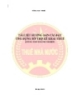
TÀI LIỆU VỀ HƯỚNG DẪN CÀI ĐẶT ỨNG DỤNG HỖ TRỢ KÊ KHAI THUẾ
 7 p |
7 p |  115
|
115
|  18
18
-

6 chuẩn mực kế toán mới và hướng dẫn thực hiện - Chuẩn mực kế toán Việt Nam: Phần 1
 151 p |
151 p |  94
|
94
|  13
13
-

Hướng dẫn thực hiện mức thuế suất thuế nhập khẩu ưu đãi
 5 p |
5 p |  101
|
101
|  12
12
-

Tài liệu hướng dẫn quyết toán thuế thu nhập doanh nghiệp năm 2011
 7 p |
7 p |  232
|
232
|  11
11
-
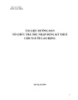
TÀI LIỆU HƯỚNG DẪN TỔ CHỨC TRẢ THU NHẬP ĐĂNG KÝ THUẾ CHO NGƯỜI LAO ĐỘNG
 8 p |
8 p |  104
|
104
|  9
9
-

Tài liệu hướng dẫn sự dụng ứng dụng hộ trợ kê khai HTKK 2.5.4 - 7
 22 p |
22 p |  105
|
105
|  9
9
-

Tài liệu hướng dẫn kê khai nộp Thuế Giá trị gia tăng theo phương pháp trực tiếp
 68 p |
68 p |  71
|
71
|  3
3
-
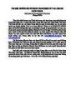
Tài liệu hướng dẫn sử dụng trang điện tử vay, trả nợ nước ngoài
 18 p |
18 p |  87
|
87
|  2
2
Chịu trách nhiệm nội dung:
Nguyễn Công Hà - Giám đốc Công ty TNHH TÀI LIỆU TRỰC TUYẾN VI NA
LIÊN HỆ
Địa chỉ: P402, 54A Nơ Trang Long, Phường 14, Q.Bình Thạnh, TP.HCM
Hotline: 093 303 0098
Email: support@tailieu.vn








